
Oznámení systému Windows 10 jsou velmi užitečným prvkem. Díky nim jsme si vědomi toho, co se v systému děje, aniž bychom museli otevírat každou aplikaci. I když existují uživatelé, kteří je nechtějí používat. Pro tyto uživatele jsou dobré zprávy, protože je možné je deaktivovat. Tímto způsobem, pokud je považujete za otravné, nebudete je muset vidět.
Dobrá věc v systému Windows 10 je to dává nám možnost úplně aktivovat nebo deaktivovat oznámení. I když chceme, můžeme je spravovat individuálně v závislosti na programu nebo aplikaci. Poté je úplně deaktivujeme.
Jako obvykle v těchto případech musíme jít do konfigurace Windows 10. V rámci toho musíme jít do systémové sekce. Jakmile jsme uvnitř, podíváme se na sloupec, který se zobrazí na pravé straně obrazovky a tam klikneme na sekci „Oznámení a akce“.
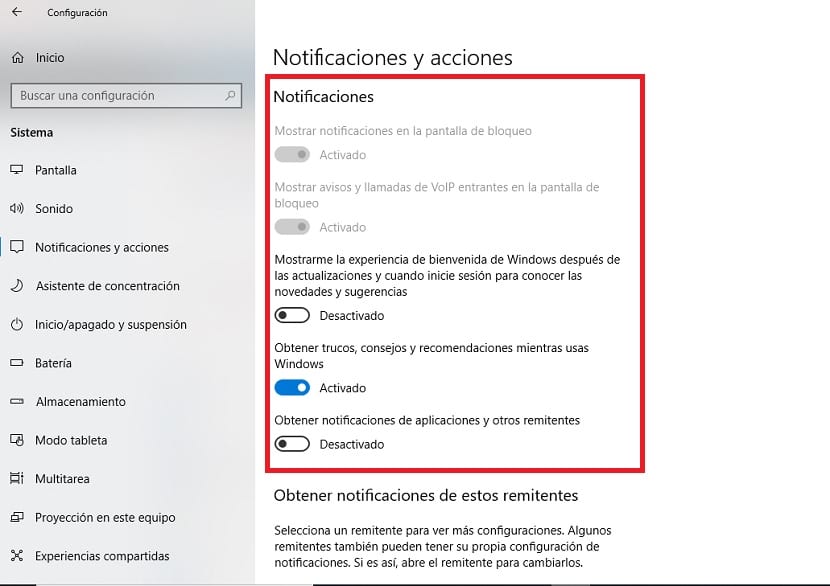
V této části dostáváme možnosti konfigurace oznámení systému. Můžeme spravovat mnoho aspektů a jednou z možností je úplně je zablokovat. Toto je funkce, kterou hledáme v tomto konkrétním případě. Musíme tedy použít přepínač vedle něj.
Tímto způsobem blokujeme všechna oznámení z Windows 10 v počítači. V počítači již nebudeme mít žádné oznámení. I když kdykoli, když si to rozmyslíme, můžeme je znovu aktivovat provedením stejných kroků, jaké jsme udělali nyní.
Windows 10 nám poskytuje mnoho možností přizpůsobení. Můžete také spravovat vše jednotlivě a blokovat oznámení z některých konkrétních aplikací. Je to tedy další způsob, jak to udělat, a je to stejně jednoduché jako to, co jsme udělali nyní. Co si myslíte o oznámeních?